Ваш смартфон сообщает вам, что хранилище заполнено? Это можно исправить, выполнив несколько простых шагов. Мы подготовили для вас полное руководство, в котором объясняется, как очистить смартфон Android, чтобы освободить как можно больше места без потери файлов.
В этом уроке я решил использовать смартфон Google Pixel 3 XL, который почти израсходовал все свои 64 ГБ памяти. Итак, давайте попробуем освободить как можно больше места для хранения.
Начнём с того, что согласно настройкам Android занято 63,38 из 64 ГБ. Этого достаточно, чтобы постоянно получать надоедливые уведомления. Чего я хочу избежать любой ценой, так это необходимости временно удалять полезные приложения или просматривать миллион фотографий из галереи с целью поиска бесполезных.

Ниже я собрал все шаги, чтобы при необходимости вы могли отменить нежелательные действия.
Удалите ненужные приложения
Мой первый шаг к устранению переполнения хранилища – удалить приложения, которые вы больше не используете. Для этого вы, конечно, можете просмотреть список установленных приложений. Android сообщил мне, что на момент написания этой статьи у меня было установлено 130 приложений. Но, помимо управления приложениями на каждом Android-смартфоне есть своя хитрость.
Действительно, в Google Play Store уже есть функция очистки приложений. Она позволяет выбрать несколько приложений, посмотреть, сколько места они занимают, и удалить их все одновременно.
В настройках Google Play Store вы сможете удалить несколько приложений одновременно.
- Откройте магазин Google Play.
- Нажмите значок своей учетной записи в правом верхнем углу.
- Нажмите Мои приложения и игры.
- Перейти к Установлено.
- Выберите приложения, которые хотите удалить
- Нажмите значок мусорной корзины в правом верхнем углу.
По умолчанию Android предлагает вам рекомендации на основе вашей статистики использования. Приложения, которыми вы давно не пользовались, находятся вверху списка.
Моя подборка уже неактуальных приложений достигла 1,5 ГБ. Это уже немало, но как технический журналист я продолжаю устанавливать новые приложения. По крайней мере, это помогает устранить раздражающее уведомление о заполнении хранилища.
Отключить предустановленные приложения
Вы не сможете удалить приложения, которые были предустановлены на вашем смартфоне. Это раздражает, но это не имеет значения. Действительно, Android предлагает вам возможность деактивировать соответствующее приложение.
Поскольку я использую Google Pixel, у меня нет проблем с предустановленными приложениями. В данном случае это явно раздражает, поскольку не экономит место для хранения.
Перейдём к следующему пункту.
Очистите кеши и данные приложений
В некоторых случаях именно здесь можно получить наибольшую выгоду! Ведь онлайн-кинотеатр, например, сохраняет загруженные фильмы в файлах и кэше приложения. Это, конечно, быстро заполняет хранилище. На моем смартфоне это было 1,1 ГБ.
Опять же, управление приложениями в Google Play Store – лучшее решение. Зайдите в меню и отсортируйте приложения не по рекомендациям, а по размеру.
Приложение настроек может немного или существенно отличаться в зависимости от производителя смартфона.
Если вы обнаружите приложение, которое кажется вам слишком большим, лучше всего перейти к самому приложению. Имейте в виду, что структура меню может незначительно отличаться в зависимости от производителя смартфона. Посмотрите, можно ли удалить загруженные файлы прямо в приложении.
Если это невозможно, сделайте следующее:
- Перейдите в настройки.
- Зайдите в Приложения и уведомления.
- Выберите слишком большое приложение.
- Заходим в Память и кеш.
- Нажмите «Очистить данные» или «Очистить кеш».
Внимание: если вы удалите эти переменные, вам придётся снова войти в приложение. Персональные данные также будут потеряны.
Для нескольких приложений мне удалось уверенно очистить кэш и пользовательские данные. Так я получил дополнительные 2,5 ГБ! К сожалению, кэш приложения и пользовательские данные – это файлы, которые быстро накапливаются. Так что давайте посмотрим ещё дальше!
Используйте управление хранилищем в Google Files
Управление хранилищем Google в приложении «Файлы» очень помогает при очистке.
Если у вас не предустановлено приложение «Файлы», его можно скачать, перейдя по ссылке над этим абзацем. Приложение проанализирует ваше хранилище и определит отдельные файлы или целые группы данных, которые являются лишними или должны быть перемещены на носитель из-за их размера.
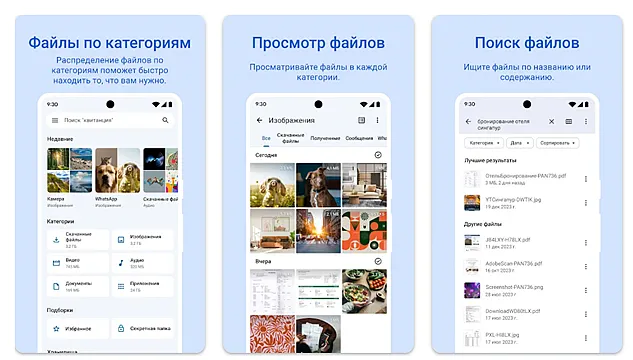
Удалите дубликаты файлов
Если нажать «Очистить» в нижней панели приложения, «Файлы» просканируют память вашего смартфона и найдут определенные типы ненужных файлов. Не боясь потерять данные, вы можете удалить дубликаты файлов со своего смартфона. В моем случае в хранилище было 1926 повторяющихся файлов.
Вы, конечно, можете просмотреть файлы или просто попрощаться со всеми данными сразу. В моем случае смог облегчить свой смартфон ещё на 485 МБ.
Удалите старые скриншоты
Ещё один особый случай, который актуален для пользователей, регулярно делающих снимки экрана приложений или настроек. Моя тактика здесь – выбрать все скриншоты и посмотреть, что ещё мне может понадобиться.
Результат: 285 лишних скриншотов, которые освободили мне 303 МБ дискового пространства!
Удаление синхронизированных изображений и видео
Android тесно связан с Google Drive и Google Photos. Несмотря на то, что Google Photos больше не предлагает неограниченную загрузку изображений с 1 июня 2021 года, приложение является очень хорошим инструментом управления на Android. Если у вас уже есть изображения и видео, хранящиеся в облаке, вы сможете удалить их через Google Files.
Для меня удаление синхронизированных файлов действительно полезно! Удаление уже синхронизированных файлов размером 9,97 ГБ, вероятно, является одним из наиболее эффективных способов освободить место. Тем более, что файлы вы не потеряете, а сможете загрузить их из облака в любой момент. Это определенно хороший вариант, когда у вас мало места для хранения.
Удаление и перенос больших файлов
Хотя хорошо известно, что мелкие животные также наносят ущерб, наиболее проблемными файлами на вашем смартфоне являются слишком большие видео и аудиофайлы.
Даже смартфоны стоимостью менее 30000 рублей записывают видео в формате FullHD, что, естественно, создает огромные файлы. Чтобы узнать, какие файлы занимают больше всего места, вы можете использовать Google Files для отображения самых больших файлов на вашем смартфоне.
Вместе эти файлы у меня составили 12,56 ГБ. Здесь нашёл просмотренные видео и удалил то, что пришло через Telegram и не имело отношения к делу, но вы, возможно, не захотите удалять воспоминания об отпуске и тому подобное. Вы также сможете экспортировать файлы непосредственно в онлайн-хранилище в приложении «Файлы».
Удалив большие файлы, мне удалось освободить 2,1 ГБ места. Действительно, многие видео были слишком важными, чтобы их удалять. При этом мне не нужно хранить файлы на смартфоне, я могу уверенно хранить их на карте microSD или внешнем диске.
Мне ещё предстоит освободить 17,07 ГБ на моём Google Pixel 3 XL с помощью этих простых приемов. Но, потратив ещё немного времени и усилий, вы сможете сделать следующее!
Используйте карту microSD и отформатируйте её как внутреннюю память.
Интересный вариант, доступный только на некоторых смартфонах Android, – вставить карту microSD в смартфон и отформатировать её как внутреннюю память.
По умолчанию Android распознает карту microSD как второй раздел и позволяет переносить на него файлы. При форматировании как внутренняя память переход между SD-картой и внутренней памятью происходит плавно. В некоторых случаях это также позволяет перенести приложения на карту.
Карты microSD также являются отличным вариантом хранения больших видео и ненужных файлов. И здесь Google Files помогает вам находить большие файлы.
Для этого выполните следующие действия:
Найдите большие файлы и перенесите их на SD-карту
- Выберите «Поиск» вверху Google Files (или коснитесь категории напрямую).
- Выберите категорию данных.
- Нажмите на три точки вверху справа.
- Выберите «Сортировать» и отсортируйте по размеру файла.
- Теперь вы увидите файлы, занимающие место, которые вы можете переместить, удерживая нажатой кнопку и нажав на три точки в правом верхнем углу.
Сбросьте настройки смартфона
Вы удалили все большие файлы и не находите приложений, от которых можно было бы избавиться? В этом случае всё, что остаётся сделать, это сбросить настройки смартфона. Благодаря падению цен на хранилище и увеличению емкости памяти смартфонов последнее решение, слава богу, становится всё более редким.
Однако мы объясняли, как стереть всё содержимое смартфона Android. Затем вы можете восстановить файлы из резервной копии на своём смартфоне, следя за тем, чтобы хранилище не переполнялось.
Что насчет айфонов?
Вы прочитали эту статью с намерением очистить память вашего iPhone? Если это так, я должен предупредить вас, что функциям очистки iOS будет посвящено отдельное руководство. С одной стороны, различия настолько значительны, что хочется, чтобы статьи были как можно более разными.
С другой стороны, мне сначала нужно привести в порядок iPhone, который я смогу заполнить, а затем почистить. Так что наберитесь терпения или поделитесь своими советами и рекомендациями по чистке iPhone в комментариях!



